如何在 Windows 11 的文件資源管理器中啟用即時搜索結果
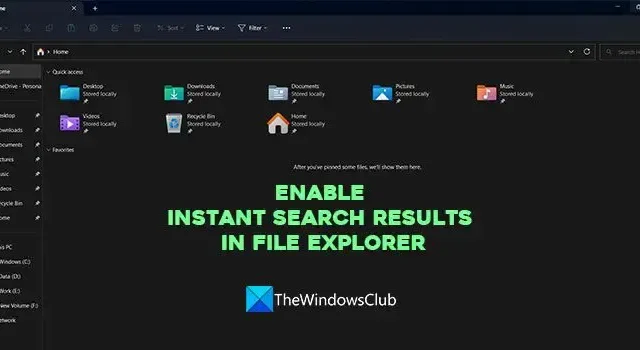
如果您是處理大量文件的人,那麼在匆忙中找到您需要的文件將是一項艱鉅的任務。您可能已經搜索過即時搜索和查找文件的方法。您的搜索到此結束。在本指南中,我們將向您展示如何在文件資源管理器中啟用即時搜索結果以立即在您的 PC 上查找文件和文件夾。
如何在 Windows 11 的文件資源管理器中啟用即時搜索結果
如果您想在文件資源管理器中啟用即時搜索結果以即時查找文件,您可以按照以下步驟操作。
- 從 GitHub 下載 ViVeTool
- 解壓 ViVeTool
- 以管理員身份打開命令提示符
- 找到 ViVeTool 文件夾
- 運行命令以啟用即時搜索結果
- 重新啟動您的電腦
讓我們詳細了解在文件資源管理器中啟用即時搜索結果的過程。
要在文件資源管理器中啟用即時搜索結果,您需要從 GitHub 下載 ViVeTool。它是一個第三方工具,專注於向普通 Windows 用戶提供僅限於 Windows Insiders 的 Windows 功能。使用 ViVeTool,您可以啟用許多其他功能,例如文件資源管理器中的圖庫、能源建議設置頁面等。由於該工具及其代碼在 GitHub 上公開可用,並且可以查找其中是否存在惡意軟件或數據收集代碼。您可以在 PC 上安全地使用 ViVeTool 以啟用即時搜索結果。
從 GitHub 下載 ViVeTool 後,您可以解壓縮 zip 文件。然後,將路徑複製到地址欄中的該文件夾。單擊“開始”菜單並蒐索“ cmd ”,然後在搜索結果中的“命令提示符”下單擊“以管理員身份運行” 。接受用戶帳戶控制提示以打開提升的 Command Promot。
在命令提示符中,鍵入cd後跟您複製的路徑並粘貼Enter。
例如cd C:\Users\mrpab\Downloads\ViVeTool-v0.3.2
它將在命令提示符中找到並打開 ViVeTool 文件夾。然後,依次復制並粘貼以下命令,並在每條命令後回車。
vivetool /enable /id:39281392 vivetool /enable /id:38665217
您將在屏幕上看到成功設置功能配置的消息。

然後。重新啟動您的 PC 以使更改生效。就是這樣。您現在已在文件資源管理器中啟用即時搜索結果。
您可以從 GitHub 下載 ViVeTool。
如何在 Windows 上即時定位文件和文件夾?
要立即在 Windows 11/10 上定位文件和文件夾,您可以使用來自 voidtools.com 的名為 Everything 的工具。它是一個搜索引擎,可以在 Windows 上按文件名即時定位文件和文件夾。它顯示您 PC 上的每個文件夾和文件。因此,名稱 Everything。它是許多用戶用來在其 PC 上輕鬆查找和定位文件的第三方工具。Everything 都有一個非常小的安裝文件,安裝一個非常乾淨和簡單的用戶界面。您可以使用它以最少的資源使用量進行快速搜索和共享文件。索引實時更新文件和文件夾中的更改。
如何更改文件資源管理器中的搜索設置?
要更改文件資源管理器中的搜索設置,請單擊菜單欄中的三點按鈕,然後選擇選項。它打開文件夾選項窗口。單擊“搜索”選項卡並使用此處提供的選項更改搜索設置。進行更改後,您可以單擊應用和確定以保存更改。



發佈留言